怎么修复系统?win8系统修复办法大全!
怎么修复系统?win8系统修复办法大全!?
操作系统是大家电脑能正常使用的基础,如果系统出现错误,那么电脑也就不能正常使用了,这时网友都会想到怎么修复系统,以目前最流行的win8系统为例,修复办法有许多种,针对不同的故障修复办法也不一样,下面小编分享下win8系统修复办法大全。
一、系统文件修复
win8系统中的许多重要文件都是存在备份的,win8系统也自带了修复系统的功能 sFC文件检测修复工具,碰到一些文件错误可尝试使用该办法修复。
一般的运行方式是在“开始菜单”中搜索“cmd”,右键选中”用管理员权限点击“,然后写入“sfc /scannow”并按下回车键。等待一段时间以后大多数情况下也就搞定了。
1、在搜索结果中找到CMD程序,右键打开程序,选中以管理员身份运行!如下图所示!
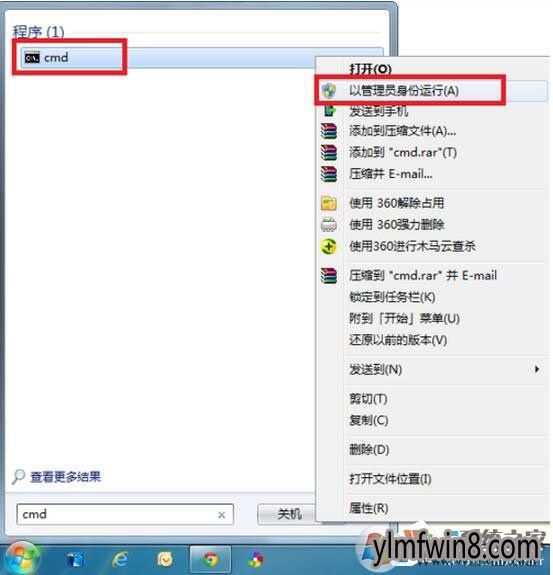
3、调出命令提示符!在命令提示符写入sfc/?后回车,如下图所示!对话框将提示你所有的修复命令!
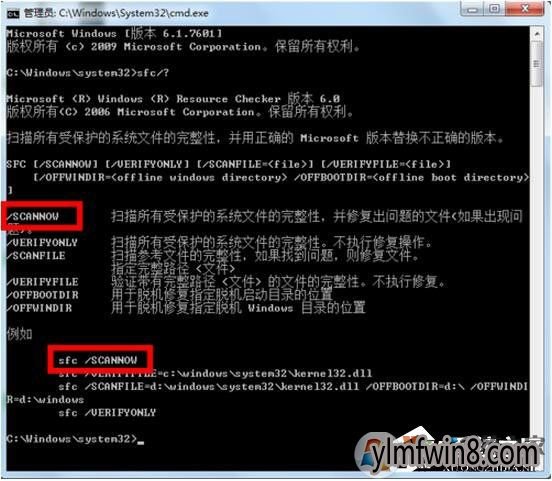
4、在提示符后面写入sfc /scannow回车,执行扫描系统文件并自动修复!等待修复完成便可!整个扫描过程持续时间可能10分钟。www.winwin8.com
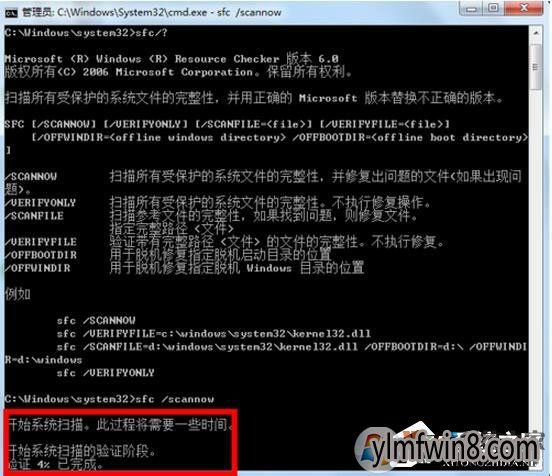
5、扫描结果会详细列出故障点,以及修复记录如下图所示!小编刚重装系统,未发现一点异常!
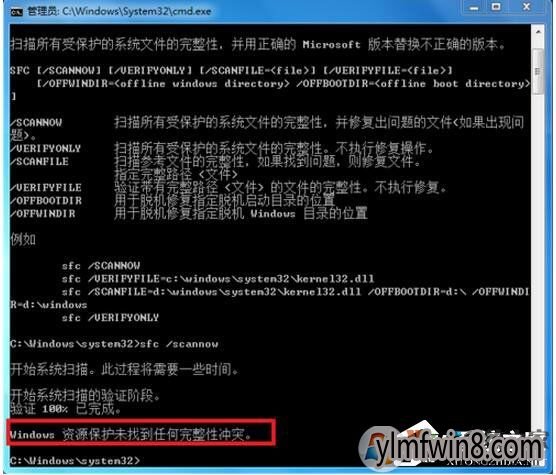
6、大家还以对系统的参考文件进行扫描和自动修复!只要在命令框写入sfc /scanfile回车便可!
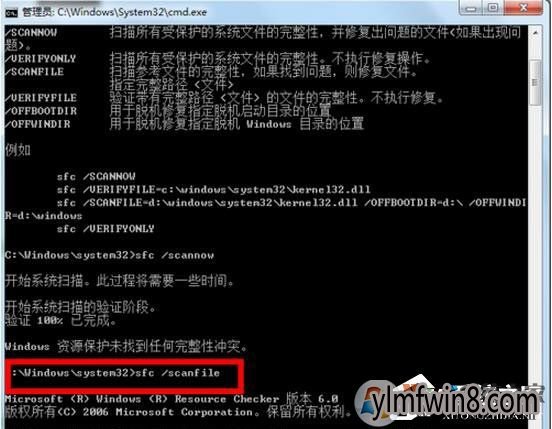
办法二:使用自带的高级启动修复

(windows8高级启动选项)
开机时按F8键,进入windows8高级启动选项,这和windowsXP的安全模式比较,多了第一项的“修复计算机”和后面的“禁止系统失效时自动重启”,“禁止驱动程序签名强制”三项,而“修复计算机”就是windows8系统光盘启动修复选项全部功能。
办法三:覆盖安装修复win8系统
最简单有效的方式就是在原有系统环境下选中“升级”安装现有系统。“升级”安装之所以被打上引号,是由于仅帮助其来修复系统,并不是真的升级。
以目前比较常见的windows8为例,这种安装方式就是放入安装盘(包括系统光盘和专门制作的系统U盘)或者用“软媒虚拟光驱”加载系统镜像后,选中“升级”安装的方式修复系统。这种方式简单而且安全,缺点是比较耗时。如果您不是太着急的话,推荐使用这种方式。
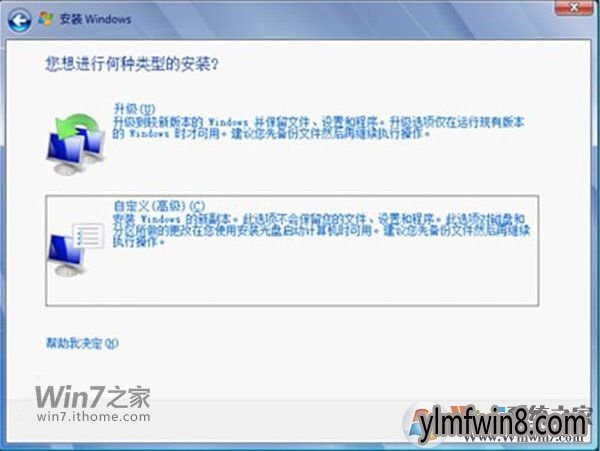
办法四、系统还原
一般来说只要开启了系统保护功能,那么会自动创建还原点,出现故障时就可以使用还原来修复系统,点击系统属性——系统保护中,打开“系统还原”按钮,选中要还原的时间点就可以了。
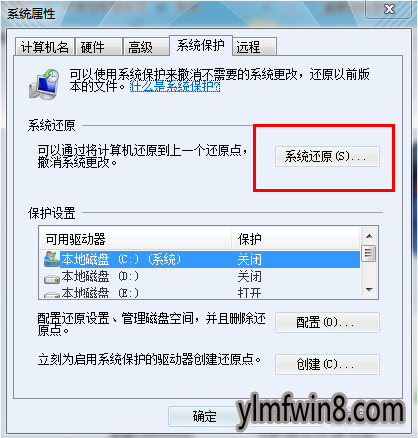
最后要注意的是:系统还原并不是为了备份个人资料,是没有法恢复已删除文件的www.winwin8.com
如果当前系统已经没有法进入,那么可以开机按F8进入安全模式,在安全模式下进行系统还原。操作办法和上述一致。

最后一种办法:重装系统
重装系统一般作为最后选项,当然如果你的电脑无一点重要数据,小编推荐重装为第一选项~由于实在 很快、很方便,
具体可以参考:电脑如何重装系统?电脑重装系统教程(三种最简单实用重装办法)
以上就是系统修复办法大全了,我们可以依据自己的情况来选中修复方式。
相关文章
更多+手游排行榜
- 最新排行
- 最热排行
- 评分最高
-
动作冒险 大小:322.65 MB
-
角色扮演 大小:182.03 MB
-
动作冒险 大小:327.57 MB
-
角色扮演 大小:77.48 MB
-
卡牌策略 大小:260.8 MB
-
模拟经营 大小:60.31 MB
-
模拟经营 大小:1.08 GB
-
角色扮演 大小:173 MB




































